Недавно су корисници иПхоне-а брујали о фрустрирајућем проблему — њихов иПхоне се заглавио на екрану за враћање током процеса ажурирања или враћања иОС 17/18.
Али ево правог проблема: ако се ваш иПхоне Кс/11/12/13/14/15/16 заглавио на екрану за враћање предуго, шта можете да урадите? У овом чланку ћемо заронити у шест бесплатних решења која ће вам помоћи да заобиђете екран за враћање. Спремни да решите овај проблем једном заувек? Хајде да почнемо!
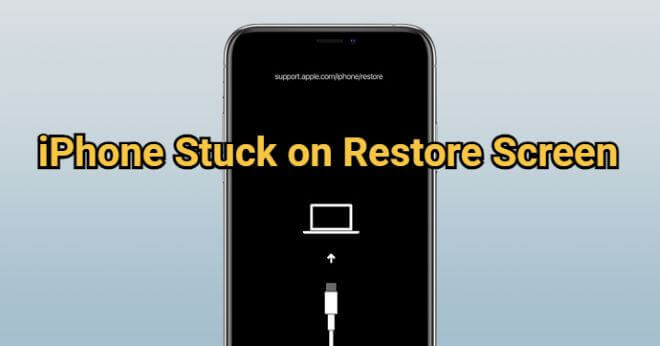
Напомена
Када се ваш иПхоне заглави на екрану за враћање, можете видети да екран вашег иПхоне-а приказује суппорт.аппле.цом /ипхоне/ресторе поруку. Штавише, екран за враћање иПхоне-а познат је и као режим опоравка иПхоне-а, сва три изражавају исто значење.
- Део 1. Зашто се екран враћања иПхоне-а дуго заглавио?
- Део 2. Како поправити иПхоне заглављен на екрану за враћање?
- 2.1. Пуните иПхоне оригиналним УСБ каблом
- 2.2. Поправите заглављени иПхоне на екрану за враћање помоћу 1 клика [бесплатно за употребу]
- 2.3. Присилно рестартујте иПхоне
- 2.4. Ажурирајте иТунес
- 2.5. Испробајте иТунес Ресторе [губитак података]
- 2.6. Пробајте поправку ДФУ режима [губитак података]
- Део 3. Врућа честа питања о екрану за враћање иПхоне-а
Зашто се екран за враћање иПхоне-а дуго заглавио?
Када се екран за враћање појави на вашем иПхоне-у, важно је да знате зашто је иПхоне остао у режиму враћања како бисте могли да изаберете одговарајуће решење.
- Проблеми са бекством из затвора: Јаилбреакинг или покушај да се модификује систем иПхоне-а може потенцијално да изазове да се иПхоне заглави на екрану за враћање.
- Грешка при инсталацији иОС-а: Неуспела инсталација иОС-а због грешака у систему иОС или недовољног складиштења на иПхоне-у може довести до тога да се иПхоне закључа на екрану за враћање
- Оштећени фирмвер: иОС фирмвер који се користи за ажурирање или враћање вашег иПхоне-а може бити непотпун или оштећен, што доводи до екрана за враћање.
- Прекинути процес: Ако је процес ажурирања или враћања прекинут, то може узроковати да се иПхоне заглави на екрану за враћање.
- Квар хардвера: Неисправна хардверска компонента такође може довести до тога да се иПхоне заглави на екрану за враћање.
Како поправити иПхоне заглављен на екрану за враћање?
Сада када разумете зашто постоји екран за враћање на иПхоне, време је да се фокусирате на решења. У овом водичу ћемо вас провести кроз шест једноставних метода да поново покренете свој иПхоне. Хајде да заронимо!
1 Напуните иПхоне помоћу оригиналног УСБ кабла
Када на вашем иПхоне-у постоји екран за враћање, проблем може бити у проблематичном УСБ каблу који повезује ваш иПхоне са рачунаром.
Зато се увек препоручује да користите оригинални УСБ кабл док покушавате да повежете свој иПхоне са рачунаром, како бисте били сигурни да нема вируса.

2 Поправите иПхоне Кс/11/12/13/14/15/16 заглављен на екрану за враћање са једним кликом бесплатно
Најлакши начин да поправите иПхоне заглављен на екрану за враћање је коришћење поузданог алата треће стране - иМиФоне Фикппо . Са једним кликом, можете бесплатно уклонити иПхоне са екрана за враћање.
Погледајте како да поправите иПхоне заглављен на екрану за враћање (суппорт.аппле.цом/ипхоне/ресторе):
Поправите иПхоне који се заглавио у режиму враћања екрана/опоравка једним кликом бесплатно
1 Преузмите и покрените Фикппо на свом рачунару, повежите свој иПхоне са рачунаром преко УСБ кабла.
2 Из интерфејса, можете видети картицу Рецовери Моде , притисните дугме Екит да скинете иПхоне са екрана за враћање.
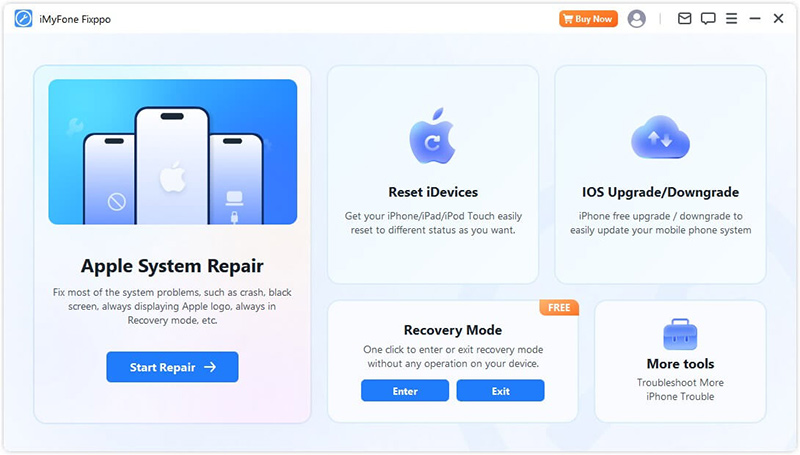
За неколико секунди можете успешно изаћи из режима враћања екрана/опоравка на иПхоне-у. Ово је бесплатна функција за сваког корисника, можете је бесплатно преузети да бисте је испробали!
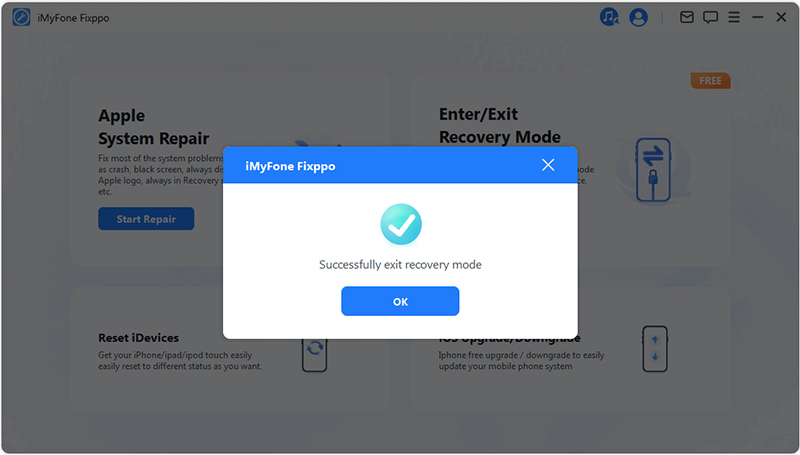
Шта учинити када је иПхоне још увек у режиму враћања?
Бесплатна функција Фикппо-а помогла је многим корисницима да успешно изађу са екрана за враћање на иПхоне.
Ако не можете да заобиђете екран за враћање иПхоне-а помоћу бесплатне алатке, онда може постојати дубљи проблем, као што су основни проблеми у систему иОС-а које треба хитно решити.
Као професионални софтвер за поправку иОС система, Фикппо може да поправи проблеме у вези са софтвером који доприносе томе да се ваш иПхоне Кс/11/12/13/14/15/16 заглави на екрану за враћање током процеса ажурирања или враћања.
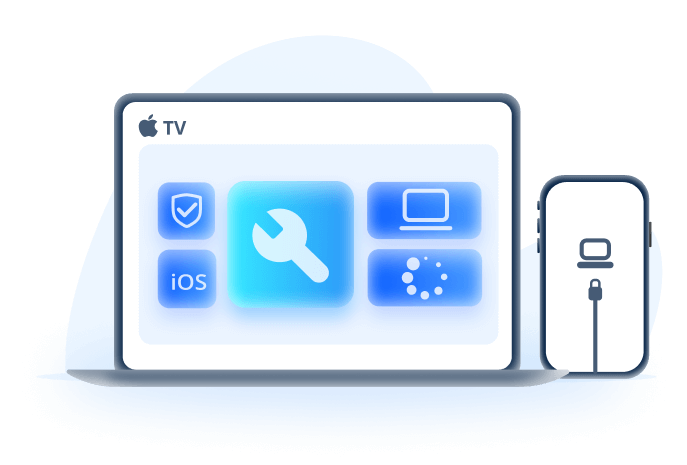
Поправите заглављени алат за враћање екрана на иПхоне:
- Задржи све податке: Стандардни режим може да поправи иПхоне заглављен на екрану за враћање без губитка података.
- Бесплатни режим: Набавите екран за враћање излаза са иПхоне-а једним кликом, приступите овој алатки потпуно бесплатно.
- Једноставан за руковање: Скините иПхоне са екрана за враћање у неколико секунди, једноставан за коришћење за све без техничких вештина.
- Потпуна компатибилност: Компатибилан са свим моделима иПхоне-а и иОС верзијама укључујући иПхоне 15/16 и иОС 17/18.
- Боља иТунес алтернатива: Помозите да ажурирате/вратите иПхоне без губитка података, највећа разлика у односу на иТунес.
А ево како да поправите иПхоне заглављен на екрану за враћање помоћу Фикппо стандардног режима:
1 Одаберите Стандардни режим да бисте скинули иПхоне са екрана за враћање, који може задржати све податке нетакнутим.
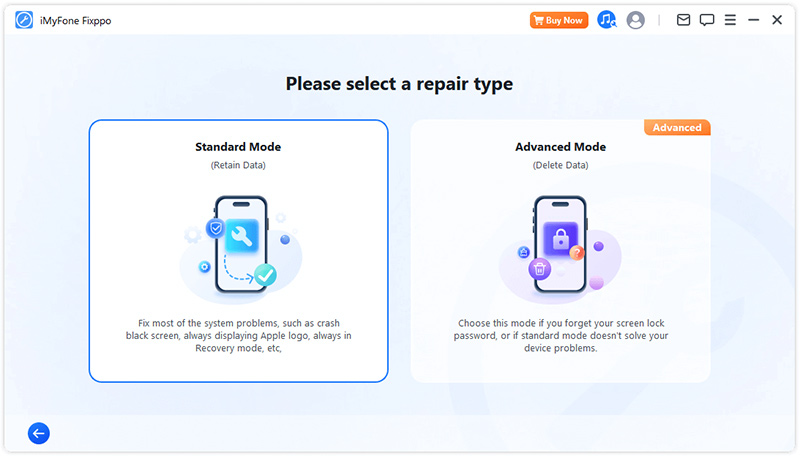
2 Сада ће софтвер почети да открива ваш иПхоне и показује вам доступну датотеку фирмвера. Након тога, кликните на дугме Преузми да бисте га преузели. Процес неће дуго трајати.
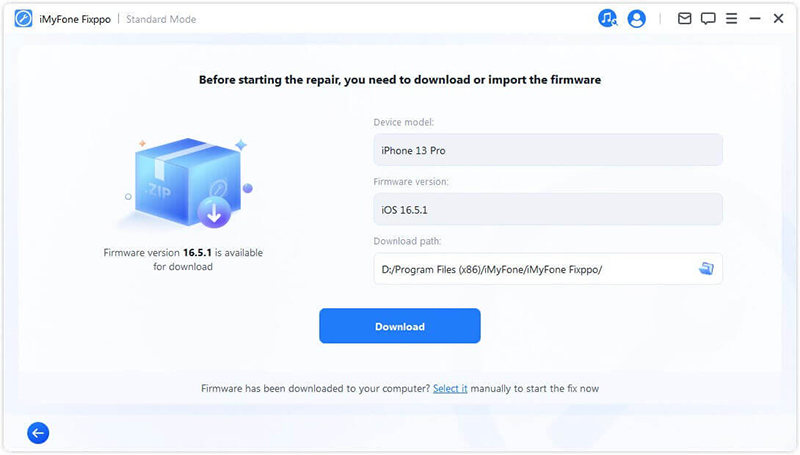
3 Након преузимања, кликните на дугме Старт Стандард Репаир за Фикппо да бисте поправили ваш иПхоне који је заглавио у режиму враћања.
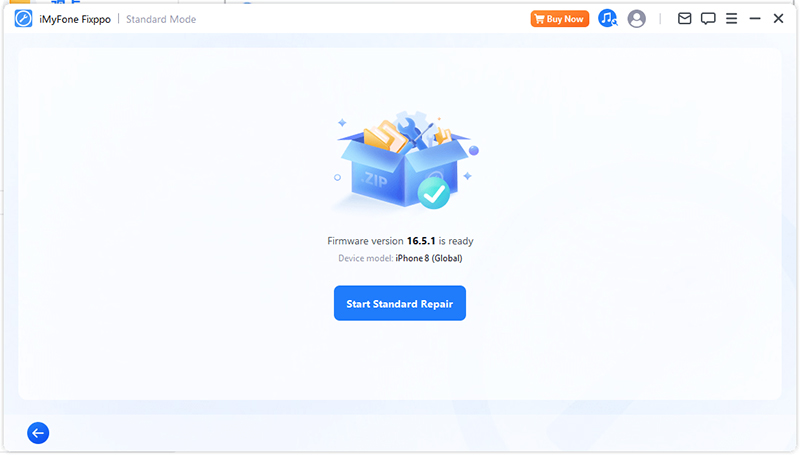
Погледајте како је лако да се решите екрана за враћање на ваш иПхоне помоћу Фикппо-а! Али то није све! Софтвер можете бесплатно преузети данас и брзо вратити свој уређај у нормалу!
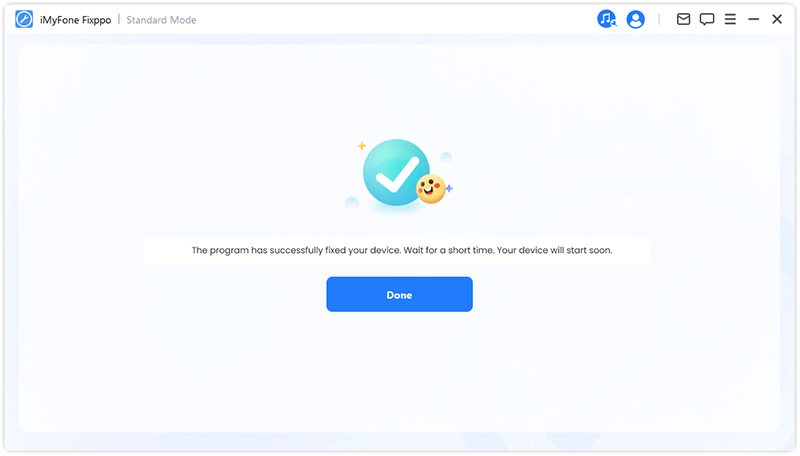
3 Уклоните екран за враћање иПхоне-а помоћу принудног поновног покретања
Да бисте поправили свој иПхоне који се заглавио у режиму враћања екрана/опоравка, можете покушати да принудно поново покренете иПхоне у складу са моделом иПхоне-а који имате.
За иПхоне 8/Кс/11/12/13/14/15/16:
Брзо притисните дугме за појачавање звука и отпустите, поновите то помоћу дугмета за смањивање јачине звука . На крају, притисните и држите тастер Слееп/Ваке и сачекајте Аппле лого.
За иПхоне 7/7 Плус:
Притисните и држите дугме за смањивање јачине звука и дугме за спавање/буђење заједно. Оставите их када се појави Аппле лого.
За иПхоне 6 и старије:
Притисните и држите и дугме за почетак и дугме за спавање/буђење . Отпустите дугмад када се појави Аппле лого.
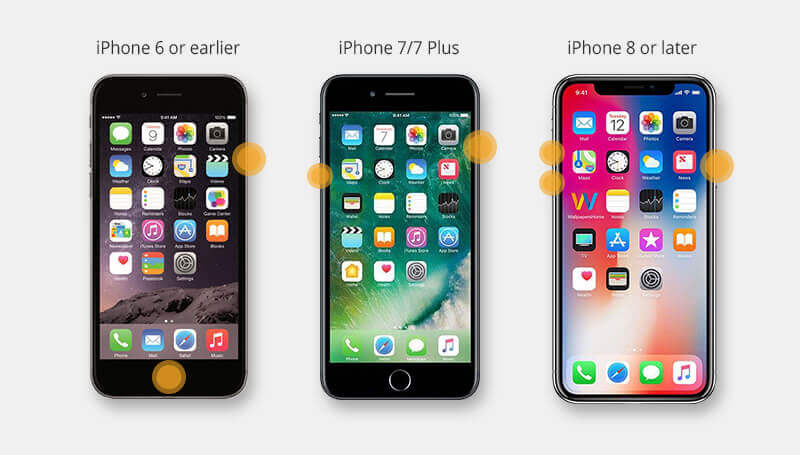
4 Ажурирајте иТунес да бисте заобишли екран за враћање на иПхоне
Ако је иТунес који користите за ажурирање/враћање иПхоне-а застарео, појавиће се проблем иПхоне Кс/11/12/13/14/15/16 који је заглављен у режиму враћања.
У том случају, можете покушати да ажурирате свој иТунес и видите да ли иПхоне каже суппорт.аппле.цом/ипхоне/ресторе.
У оперативном систему Виндовс: Отворите иТунес > Помоћ > Провери ажурирања .
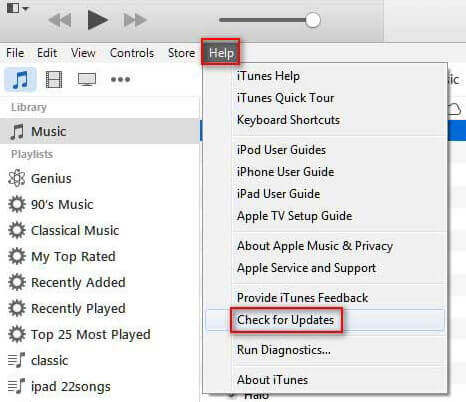
На Мац-у: Покрените иТунес > иТунес > Провери ажурирања .
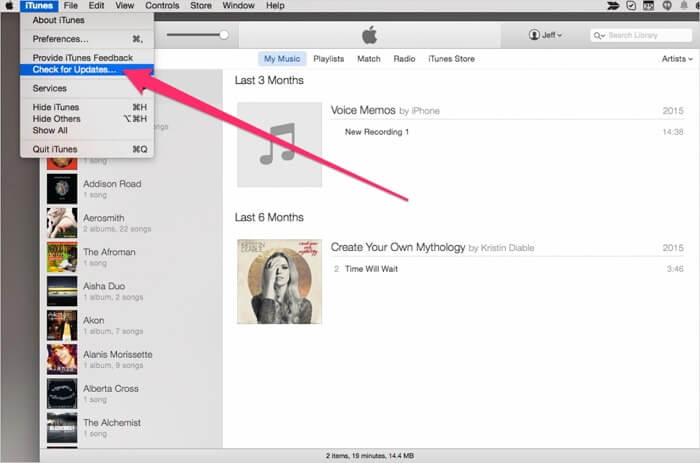
Напомена
Ако у менију нема опције "Провери ажурирања", онда можете да преузмете иТунес са Мицрософт Сторе-а или његовог званичног веб-сајта, који ће аутоматски ажурирати софтвер уместо вас.
5 Уклоните екран за враћање иПхоне-а помоћу иТунес-а
Када се ваш иПхоне заглави у режиму враћања екрана/опоравка, иТунес може помоћи јер може природно да врати ваш иПхоне. Али имајте на уму да ће иТунес избрисати све податке са вашег иПхоне- а када потврдите да га користите.
Ако ваш иТунес не открива иПхоне у режиму враћања , искључите га и уверите се да сте потврдили да ваш иПхоне верује рачунару.
Следите кораке овде да бисте изашли са екрана за враћање иПхоне-а са иТунес-ом:
- Корак 1: Повежите свој иПхоне који се заглавио на суппорт.аппле.цом/ипхоне/ресторе, а затим отворите иТунес.
- Корак 2: Једном када се повеже, иТунес ће искочити прозор који показује да је ваш иПхоне откривен у режиму враћања/опоравка.
- Корак 3: Кликните на Ресторе и притисните да бисте потврдили да иТунес почне да поправља ваш иПхоне на екрану за враћање.
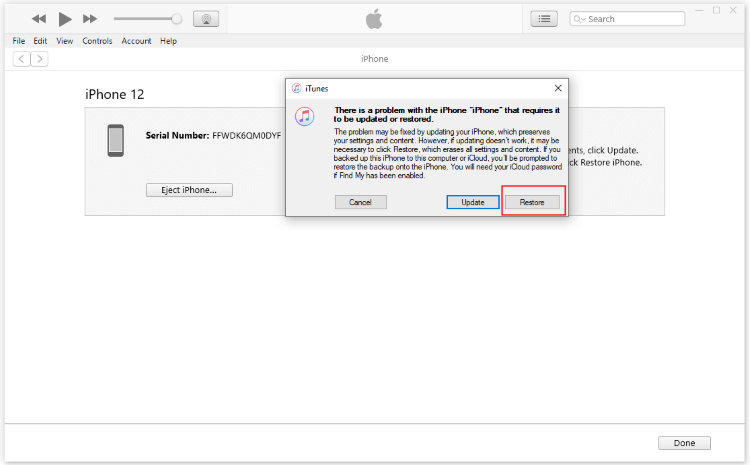
Фикппо помаже да једним кликом изађете са екрана за враћање иПхоне-а (суппорт.аппле.цом/ипхоне/ресторе) бесплатно.
6 Испробајте ДФУ режим да бисте изашли са екрана за враћање на иПхоне
Стављање вашег иПхоне-а у ДФУ режим, а затим коришћење иТунес-а за уклањање екрана за враћање на иПхоне-у је такође ефикасан метод.
Међутим, исто тако, ДФУ режим ће ризиковати брисање свих ваших података .
- Корак 1: Пратите кораке представљене у овом видеу да бисте свој иПхоне ставили у ДФУ режим.
- Корак 2: Сада, када је ваш иПхоне у ДФУ режиму, притисните ОК , а затим додирните дугме Ресторе да би иТунес почео са радом.
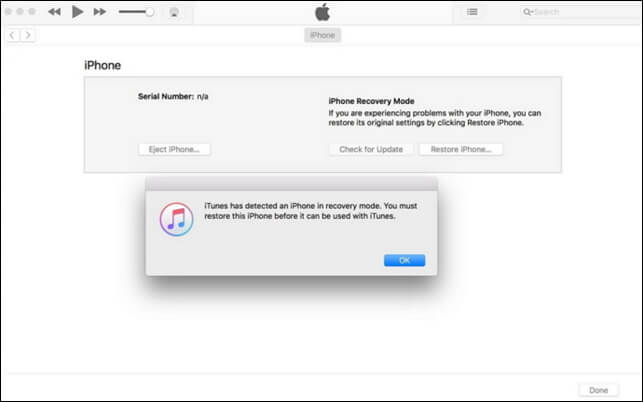
Врућа честа питања о екрану за враћање иПхоне-а
Шта значи екран за враћање иПхоне-а?
Екран за враћање иПхоне-а, познат је и као режим опоравка иПхоне-а, који на екрану приказује суппорт.аппле.цом/ипхоне/ресторе.
Када је ваш иПхоне на екрану за враћање, то значи да покушавате да вратите/ажурирате своје иДевицес помоћу иТунес-а или софтвера треће стране.
Колико дуго ће иПхоне остати у режиму враћања?
Када покушавате да извршите ажурирање/враћање путем иТунес-а, режим враћања на вашим иДевицес ће трајати 15 минута или више.
Да ли ћу изгубити податке када се иПхоне дуго заглави на екрану за враћање?
То зависи. Дакле, ако је ваш иПхоне заглављен на екрану за враћање и неће се дуго укључити, због чега ће се на крају искључити, боље је да поправите ваш иПхоне који се заглавио на екрану за враћање што је пре могуће.
И тамо можете испробати Фикппо, који подржава бесплатно излазак из овог режима опоравка на иПхоне-у. Све се може урадити у 1 клик!
Може ли иПхоне сам изаћи из режима опоравка?
Ако сте случајно ушли у овај режим опоравка, иПхоне не може сам да изађе из режима опоравка. Али ствари ће бити другачије ако правите ажурирање/враћање, али то није гарантовано.
Закључак
Када се ваш иПхоне заглави на екрану за враћање, 6 метода у овом чланку могу помоћи да уклоните овај екран за враћање иПхоне-а. Да бисте изашли из њега без ручног рада, препоручује се иМиФоне Фикппо јер подржава бесплатно уклањање иПхоне-а са екрана за враћање једним кликом. Дакле, зашто га не бисте преузели бесплатно и видели како функционише?








